Bijgewerkt april 2024: Stop met het krijgen van foutmeldingen en vertraag uw systeem met onze optimalisatietool. Haal het nu bij deze link
- Download en installeer de reparatietool hier.
- Laat het uw computer scannen.
- De tool zal dan repareer je computer.
De hoofdoorzaak van de fout 0x80070424 is gerelateerd aan het virus. De foutcode 0x80070424 (of 0x80070422) treedt op wanneer u probeert de Windows-firewall, of Defender geeft meestal de aanwezigheid aan van een Trojan / rootkit op een Windows 7 / Vista 64-bit.
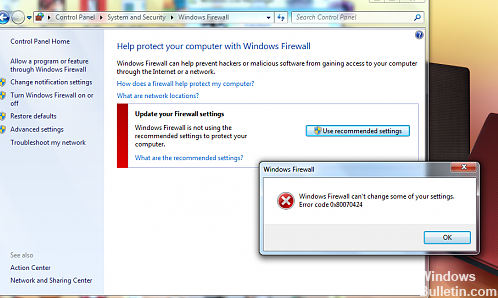
De sleutel tot het oplossen van dit probleem is om eerst een antivirusprogramma uit te voeren om de infectie te verwijderen. Sommige virussen zoals rootkits zijn iets moeilijker te verwijderen, maar het is mogelijk. Virussen kunnen resten achterlaten die nog steeds problemen kunnen veroorzaken, zoals het onvermogen om de firewall of andere beveiligingstoepassingen te activeren of configureren. Zodra het virus weg is, werken om de andere problemen die het heeft veroorzaakt op te lossen.
Zoek eerst naar virussen en andere malware. Als u momenteel geen antivirustoepassing hebt, probeert u Microsoft Security Essentials hier. Er is ook een nieuwe tool, Windows Defender Offline Beta, u downloadt de tool, brandt een CD en start ermee op. Deze tool zoekt naar malware die wordt geladen zodra u uw computer opstart.
Schakel de vereiste services in

1. Typ services.msc in het zoekveld van het menu RUN of Start en druk op Enter. De Service Manager wordt geopend.
2. Zorg er nu voor dat de volgende services zijn ingesteld op Automatisch en actief:
- Automatische updates OF Windows-updates
- Background Intelligent Transfer Service
- Workstation
Als een of alle bovenstaande services niet werken of niet zijn ingesteld op Automatisch, dubbelklikt u op de service, stelt u het starttype in op Automatisch in de vervolgkeuzelijst, past u de wijzigingen toe en klikt u op de Start-knop om onmiddellijk te starten.
Update april 2024:
U kunt nu pc-problemen voorkomen door deze tool te gebruiken, zoals u beschermen tegen bestandsverlies en malware. Bovendien is het een geweldige manier om uw computer te optimaliseren voor maximale prestaties. Het programma repareert met gemak veelvoorkomende fouten die op Windows-systemen kunnen optreden - urenlange probleemoplossing is niet nodig als u de perfecte oplossing binnen handbereik heeft:
- Stap 1: Download PC Repair & Optimizer Tool (Windows 10, 8, 7, XP, Vista - Microsoft Gold Certified).
- Stap 2: klik op "Start scannen"Om registerproblemen met Windows te vinden die pc-problemen kunnen veroorzaken.
- Stap 3: klik op "Herstel alles"Om alle problemen op te lossen.
3. herstart Windows en dit zou het probleem moeten oplossen.
Herinstalleren van de Windows-firewall en filterengine

Als de onderliggende oorzaak van de fout 0x80070424 het servicebestand van de elementaire filterengine is beschadigd, kunt u dit het beste doen door de firewall te downloaden en het bestand op te slaan op een betrouwbare website. Als je het hebt gedownload, pak je het zipbestand uit op je bureaublad.
- Dubbelklik één voor één op beide bestanden om hun installatie op uw pc te bevestigen. Na de installatie start u uw pc opnieuw op en klikt u op de startknop. Zoek bestandstype en voer uit en druk vervolgens op enter.
- Wanneer het venster Uitvoeren wordt geopend, typt u REGEDIT en klikt u op OK. Daarna navigeer je vanaf de linkerzijbalk naar HKEY_LOCAL_MACHINE \ SYSTEM \ CurrentControlSet \ services \ BFE.
- Klik nu eenvoudig met de rechtermuisknop op de map BFE en kies toestemming. Zodra dat is gebeurd, klikt u op de knop Toevoegen en typt u iedereen en drukt u vervolgens op OK om de instellingen te bevestigen. Hier ziet u het veld 'Iedereen' toegevoegd.
- Daarna vink je in het onderstaande machtigingspaneel het vakje aan met Volledige controle en bevestig. Sluit nu het venster en ga naar het menu en typ services msc.
Het servicevenster wordt geopend. Zoek in de lijst met de rechtermuisknop naar het bestand 'Base Filtering engine file'. Zoek nu naar de Windows Firewall en kijk of u de instellingen kunt wijzigen. Deze procedure zal hoogstwaarschijnlijk de foutcode 0x80070424 op uw pc corrigeren. Het kost tijd, maar het is het waard.
Windows Update probleemoplossing uitvoeren

Om elk probleem met betrekking tot het bijwerken van Windows op te lossen, is de eerste praktische methode om problemen met de Windows-update op te lossen. Dit is de meest voorkomende bypass-oplossing. Ga als volgt verder:
Stap 1: typ Probleemoplossing in de zoekbalk en klik op Problemen oplossen in de zoekresultaten.
Stap 2: zoek Windows Update en klik erop.
Stap 3. Klik op Probleemoplossing uitvoeren. Probleemoplossing detecteert en update update problemen automatisch.
Nadat uw systeem is opgeschoond, moet u een volledige scan uitvoeren met een betrouwbaar antivirusprogramma en Windows beveiligingsupdates installeren. Het is ook een goed idee om de verwijderingshulpprogramma's voor rootkits opnieuw op te starten na een herstart om ervoor te zorgen dat ze niet hetzelfde probleem hebben gevonden en dat ze het probleem met succes kunnen oplossen.
https://support.lenovo.com/lu/en/solutions/ht070451
Expert Tip: Deze reparatietool scant de repositories en vervangt corrupte of ontbrekende bestanden als geen van deze methoden heeft gewerkt. Het werkt goed in de meeste gevallen waar het probleem te wijten is aan systeembeschadiging. Deze tool zal ook uw systeem optimaliseren om de prestaties te maximaliseren. Het kan worden gedownload door Hier klikken

CCNA, Web Developer, PC Troubleshooter
Ik ben een computer-liefhebber en een praktiserende IT-professional. Ik heb jarenlange ervaring achter de rug bij het programmeren van computers, hardware-probleemoplossing en reparatie. Ik ben gespecialiseerd in webontwikkeling en databaseontwerp. Ik heb ook een CCNA-certificering voor netwerkontwerp en probleemoplossing.

